Structure介绍及示例
在IDEA中有很多可以提升开发效率的模块和功能,下面就来介绍一下IDEA中的Structure部分的使用和各个图标的作用说明。
为
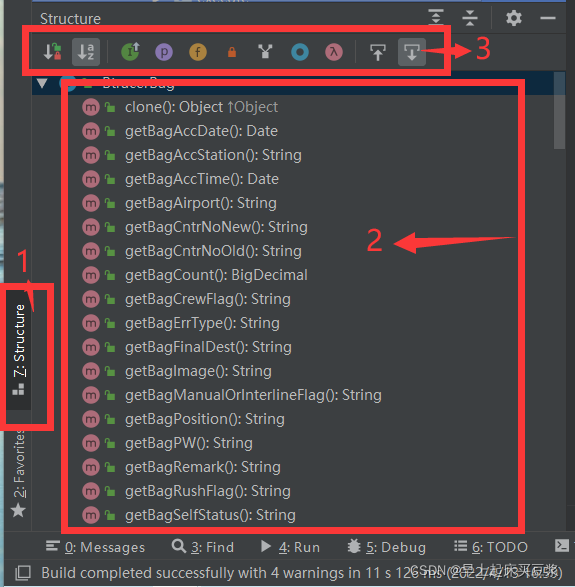
为了方便说明和理解,将Structure模块划分为三个模块进行解释:
1、Structure侧边栏
一般位于IDEA工具左下角折叠框,点击后便可显示和收缩。
2、类方法的展示
从左往右介绍:
1、最开头的 m 标识是表示为方法,如出现 f 标识则表示为属性;
2、m后面跟着的是方法或者属性的访问修饰符:
···· #红色关闭的锁表示为private;
····#圆圈表示不带任何修饰符,default;
···· #一把钥匙代表protected;
···· #绿色打开的锁代表public;
3、方法名称;
4、括号内为方法的入参类型;
5、冒号后面为方法的返回值类型;
通过这样就可以很清晰直观的看到类的所有方法和属性等细节。
3、置顶图标3中的各个图标作用展示说明
从左到右分别为:
 表示展示的顺序按照访问权限从public到private的格式展示;(structure排序都是先展示方法,再展示属性,这个不可设置和更改)
表示展示的顺序按照访问权限从public到private的格式展示;(structure排序都是先展示方法,再展示属性,这个不可设置和更改)
 表示展示的顺序按照开头字母a-z的顺序来展示;
表示展示的顺序按照开头字母a-z的顺序来展示;
 会展示实现的接口类和继承的抽象类,把所有的实现方法收缩在其中;
会展示实现的接口类和继承的抽象类,把所有的实现方法收缩在其中;
 会展示类中所有属性的get、set方法;
会展示类中所有属性的get、set方法;
 会展示所有的属性字段;(注意:单独使用只会展示修饰符为public的属性字段,想要展示其他访问修饰符的字段需要结合下面说到的红色锁来实现);
会展示所有的属性字段;(注意:单独使用只会展示修饰符为public的属性字段,想要展示其他访问修饰符的字段需要结合下面说到的红色锁来实现);
 structure默认只会展示被public修饰的属性,需要查看非公有属性需要使用该按钮;
structure默认只会展示被public修饰的属性,需要查看非公有属性需要使用该按钮;
 展示所继承的方法,包括所继承的object方法;
展示所继承的方法,包括所继承的object方法;
 会展示出匿名内部类;
会展示出匿名内部类;
 会展示出使用的lambda表达式;
会展示出使用的lambda表达式;
 点击左侧属性和方法时,右侧代码跟着滚动定位;
点击左侧属性和方法时,右侧代码跟着滚动定位;
 点击右侧代码中的属性和方法时,左侧的structure中对应的属性和方法跟着滚动定位;
点击右侧代码中的属性和方法时,左侧的structure中对应的属性和方法跟着滚动定位;
 将所有属性和方法展开;
将所有属性和方法展开;
 将所有属性和方法收缩;
将所有属性和方法收缩;
以上就是IDEA中的Structure模块使用详解,希望能够对您有所帮助。





















 1866
1866











 被折叠的 条评论
为什么被折叠?
被折叠的 条评论
为什么被折叠?








